这是您在iPhone或iPad上可能遇到的最烦人的事件之一,它接收Apple ID验证提示符,要求您在App Store上下载或更新应用程序时在设置中登录Apple ID。但是您知道可以停止吗?无论是还是否,此帖子涵盖了有关如何修复Apple ID验证的详细指南,请不断弹出或没有密码。但是,在开始解决方案之前,让我们讨论您的iPhone或iPad不断显示验证提示的原因。
Apple ID验证的iPhone或iPad不断弹出,原因有几个。其中一些包括但不限于以下内容:
对Apple ID的安全漏洞
如果Apple注意到Apple ID上的安全性违反,则您的个人资料会自动限制或放置在某些隐私保护条件下,这可能需要您为验证提供密码。
更新Apple ID信息
如果您已经更新了个人资料上的安全性问题或使用另一个受信任的设备更改了Apple ID密码,但是在iPhone或iPad上没有这样做,则可能会弹出验证通知。
iOS问题
过时的iOS或系统故障对iPhone或iPad的功能产生负面影响。它通常会导致设备发生故障,并且您可能遇到的一个流行问题是Apple ID验证不断弹出。
不活动的Apple ID
您尚未使用带有Apple ID的iOS设备一段时间。
如何在没有密码的情况下停止Apple ID验证弹出
现在可以解决基本问题的解决方案。在这里,我们将介绍如何在不提供密码的情况下阻止Apple ID验证在iPhone上弹出:
路1。强制重新启动手机
如果您正在寻找超级易于实现的无成本解决方案,则将显示基本问题的设备重新启动设备是第一个尝试解决方案。当您执行此操作时,您会自动消除可能导致Apple ID验证问题的错误和清除垃圾。下面,我们有如何强制重新启动苹果手机的不同模型:
iPhone 8/x或更高版本
- 保持音量按钮并释放它。
- 长按减少音量按钮并释放它。
- 现在,保持边按钮,直到弹出Apple徽标。
iPhone 7系列
- 保持减少音量按钮加上力量同时按钮。
- 当您在屏幕上找到Apple徽标时,都会释放两个按钮。
iPhone 6系列和旧型号
- 按下家和力量按钮同时在一起。
- 继续握住按钮,直到您的设备显示Apple徽标,然后释放它们。
方式2。删除Apple ID
也许上述解决方案失败了,从iPhone/iPad中删除了帐户,并在新的iPad中签名应解决基本问题。但是,如果您的Apple ID被禁用,或者因为您忘记了它们或设备是二手的,该怎么办?在这种情况下,您必须转向像Passixy这样的专业iOS Unlocker,以帮助您从设备中删除Apple ID。无论您是否可以记住密码,Passixy iPhone Unlocker都会删除链接到您设备的Apple配置文件。该软件还提供其他iPhone锁定功能,例如iCloud激活锁旁路,屏幕解锁,MDM删除等。
关键功能
- 删除Apple ID以解决Apple ID相关的问题,而无需密码。
- 从4/6数字到面对ID和自定义密码,无需密码或iTunes,删除了任何类型的屏幕锁。
- 提供全面且易于管理的UI。
- 解锁屏幕时间限制和MDM而不会丢失数据。
使用Passixy iPhone Unlocker删除Apple ID的步骤
步骤1:选择删除Apple ID当Passixy打开的主要接口时。
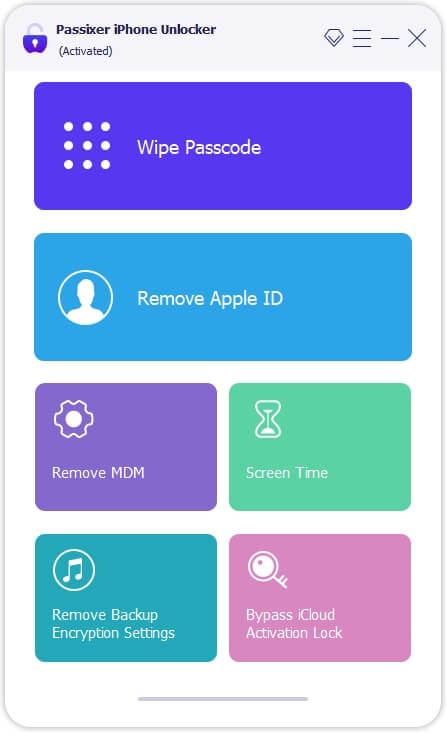
使用可行的USB电缆,快速建立iPhone和计算机之间的连接。如果您在手机屏幕上收到以下提示,请单击相信。
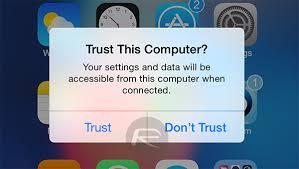
步骤2:完成该连接后,Passixy会将您引导到此处的屏幕:
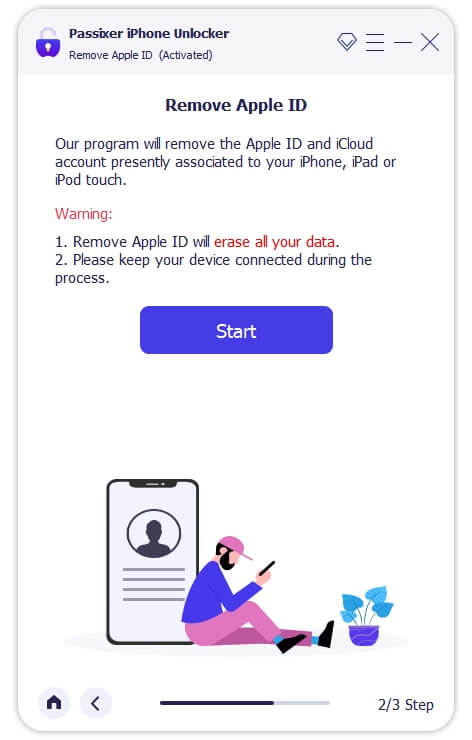
点击开始Passixy将从您的iPhone中删除Apple ID,而无需进一步操作,您已经找到了我的残疾人。但是,如果找到我在iPhone上处于活动状态,则必须应用以下解决方案之一:
解决方案:找到我的启用(iOS 11.4或更早)
- 访问设置iPhone上的面板。
- 点击一般的继续进入下一个屏幕。
- 点击重置>重置所有设置。
- 重置完成后,Passixy将立即删除Apple ID。
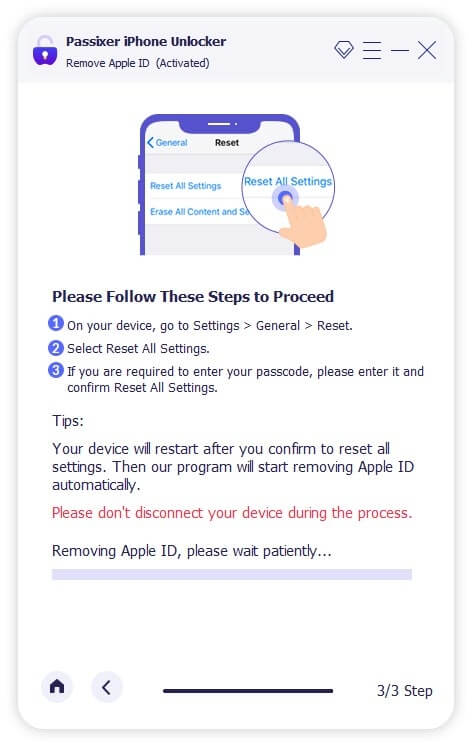
解决方案2:找到我的启用(iOS 11.4或更高版本)
- 打开两因素身份验证功能,并在iPhone上设置屏幕密码。
- 一旦Passixy确认了所有这些,将会显示以下屏幕:
- 类型0000在空的领域,击中确认按钮旁边。
- 之后,您的设备将进行扫描,以下信息将在您的屏幕上显示:
- 点击开始,因此Passixy可以下载固件以从iPhone中删除Apple ID。
- 下载完成后,输入0000然后单击开锁在后续屏幕上。
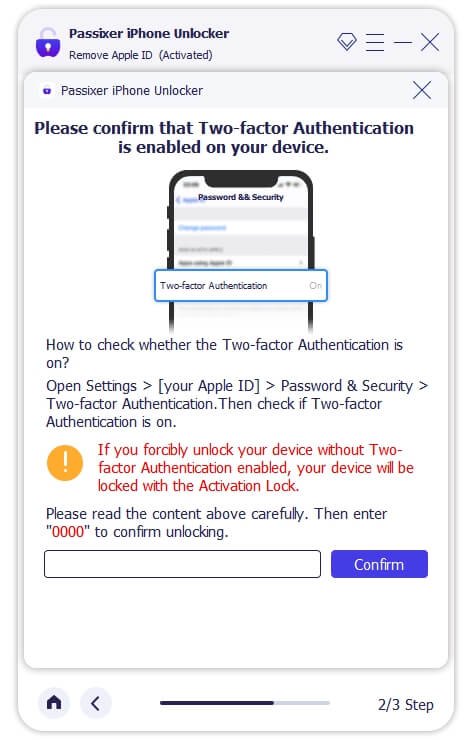
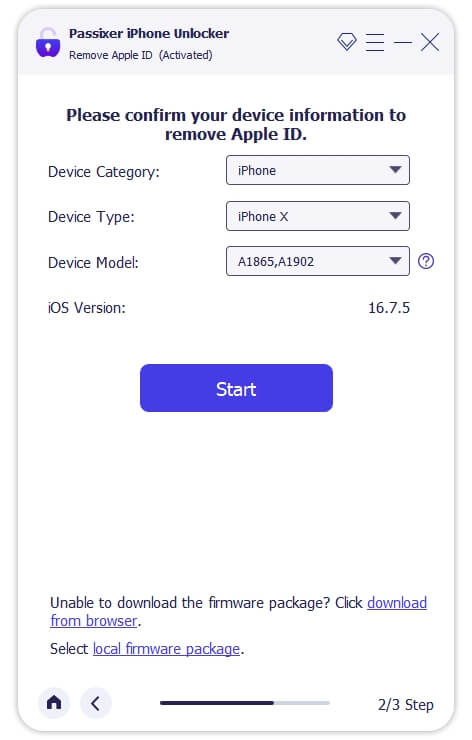
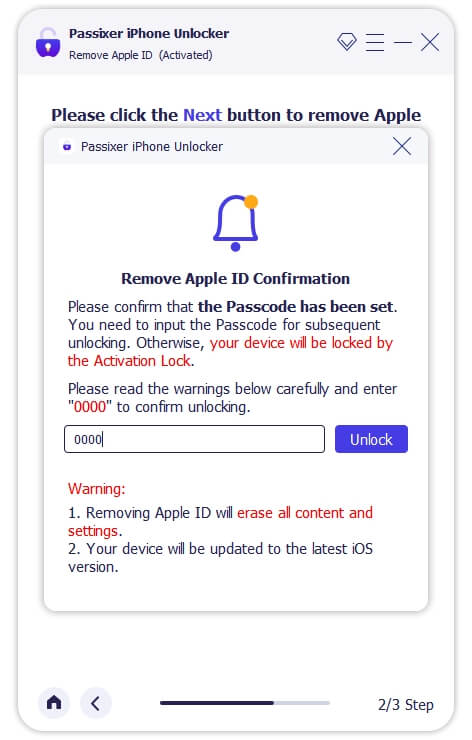
Passixy将从iPhone开始删除Apple ID,以便您可以登录另一个。
路3。更新iOS
在某些情况下,过时的iOS或使用Beta版本iOS负责Apple ID验证会不断出现问题。如果这是设备上存在潜在问题的原因,则建议您更新iOS。
这是在iPhone上更新iOS的方法:
- 运行设置iPhone上的菜单。
- 点击一般的。
- 选择软件更新在随后的接口上。
- 等到您的iPhone确认可供您安装的更新。确认后,单击下载并安装继续。
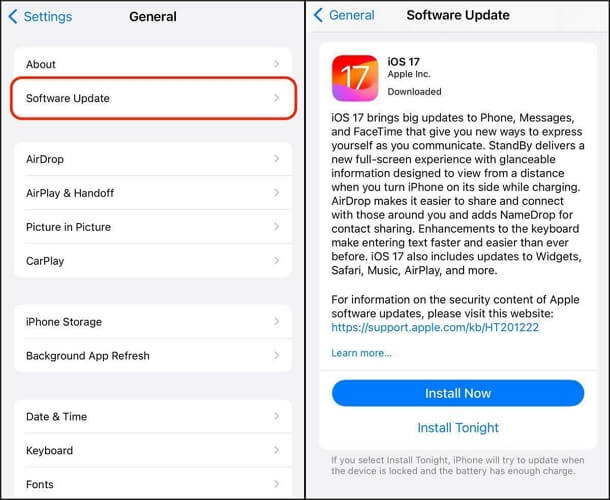
方式4。重置所有设置
重置所有设置可帮助您删除所有自定义配置,而默认配置设置将擦除引起持续的弹出式Apple ID验证的设置。
要重置iPhone上的所有设置,请使用以下说明性指南:
- 找到设置在主屏幕上的图标,然后单击它。
- 点击一般的并选择转移或重置iPhone从后续屏幕上的选项。
- 点击重置继续。
- 现在,打重置所有设置按钮以删除您在设备上拥有的所有自定义设置。
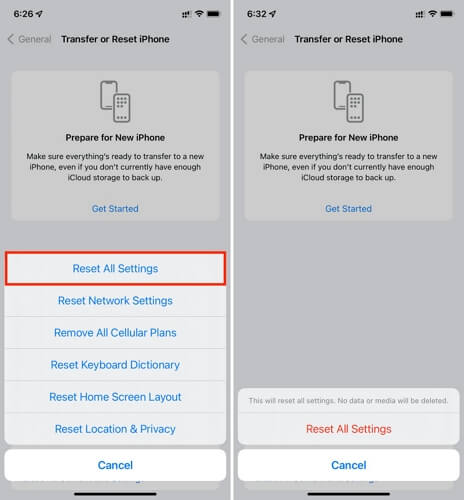
路5。联系支持团队
如果上述解决方案失败,则应与Apple支持团队联系以帮助解决基本问题。通过官方来源与支持团队联系,中继您的困难,并耐心地等待解决方案。
如何停止使用密码弹出Apple ID验证
如果您可以访问完整的Apple ID凭据,则使用以下解决方案的一种或组合应解决iPhone上的基本问题:
方式1:登录和在Apple ID中
iPhone上的Apple ID并返回Apple ID是解决Apple ID验证的有效解决方案,只要您拥有完整的凭据,该验证就会不断弹出。该解决方案可帮助您在设备上刷新帐户详细信息,从而消除可能导致基础问题的任何帐户验证错误。
要登录Apple ID,请按照以下步骤操作:
- 打开设置然后在后续界面上单击您的Apple配置文件。
- 前往下一个屏幕的底部,然后单击红色登出按钮。
- 在提供的空间中输入您的Apple ID密码,以签署iPhone上的配置文件。
- 一段时间后,通过攻入登录到iPhone来重新登录到Apple ID。
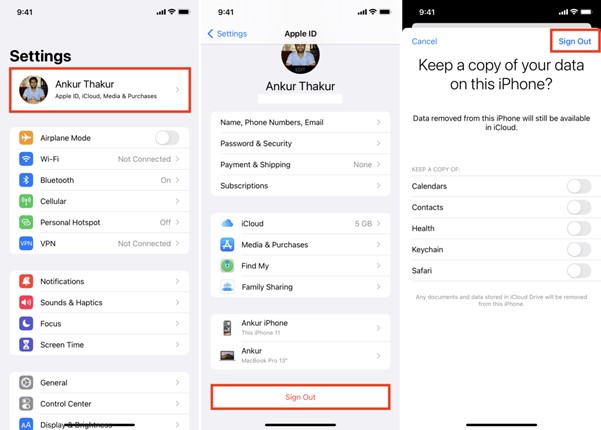
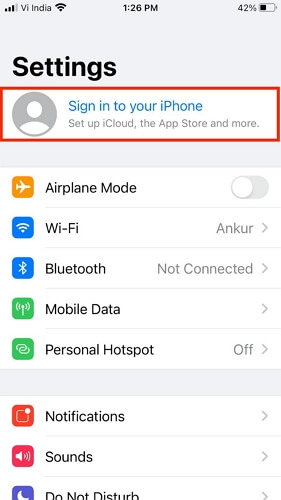
方式2:重置Apple ID密码
修复Apple ID验证的另一种方法可以在iPhone上弹出问题是重置密码。要重置您的Apple ID密码,请执行以下步骤:
- 导航到设置iPhone/iPad上的菜单。
- 点击个人资料图片图标并选择登录和安全性当下面的接口弹出时:
- 点击更改密码并在提示出现时验证您是设备的真正所有者。
- 输入您的新密码,然后重新输入以完成指南。

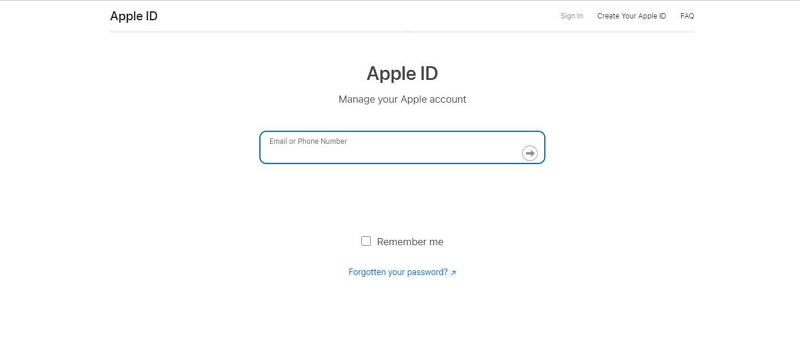
常见问题解答
如何修复Apple ID验证会不断弹出错误的电子邮件?
要修复Apple ID验证,请弹出错误的电子邮件,请在此处实现任何解决方案:
- 使用正确的凭据和Relogin签署错误的Apple ID。
- 如果您不记得自己的凭据或已禁用显示的配置文件,则使用iOS Unlocker(如Passixy)删除链接到设备的Apple ID。之后,登录另一个Apple帐户。
- 重新启动您的iOS设备。
为什么Apple ID验证不断弹出Apple Watch?
由于以下一个或全部,您一直在Apple Watch上收到Apple ID验证提示。
- 更改Apple ID凭据。
- 禁用的Apple ID。
- 互联网连接不佳。
- 过时的软件或软件故障。
结论
每当Apple ID验证在iPhone或iPad上弹出时,您都不必担心。借助上面帖子中建议的任何解决方案,您可以快速解决问题并下载任何选择的应用而不会并发症。 Passixy iPhone Unlocker提供了删除无密码链接到设备的Apple ID的最简单方法,因此您可以登录另一个。下载软件并尝试一下。
